- Część 1. Jak naprawić brak parowania zegarka Apple Watch, rozparowując go ze sparowanym iPhonem
- Część 2. Jak naprawić brak parowania zegarka Apple Watch, usuwając go bez sparowanego iPhone'a
- Część 3. Jak naprawić brak parowania zegarka Apple Watch, resetując go bez hasła
- Część 4. Jak naprawić brak parowania zegarka Apple na iPhonie z odzyskiwaniem systemu FoneLab iOS
- Część 5. Często zadawane pytania dotyczące naprawiania braku parowania zegarka Apple Watch
Zegarek Apple Watch nie paruje się [4 najważniejsze procedury do wykonania]
 Zaktualizowane przez Lisa Ou / 20 marca 2024 09:30
Zaktualizowane przez Lisa Ou / 20 marca 2024 09:30Cześć chłopaki! Zabijałem swój czas grając w gry mobilne na moim iPhonie. Mój brat pojawił się nie wiadomo skąd. Nie zauważyłem go, bo byłem bardzo skupiony na grze. Powiedział mi, że jego Apple Watch nie łączy się w parę z iPhonem. Ja też nie wiem co robić bo jeszcze nie doświadczyłem awarii. Czy możesz mu pomóc w tej kwestii? Z góry bardzo dziękuję!
Jeśli Apple Watch nie łączy się w parę z iPhonem, należy wziąć pod uwagę dwie rzeczy. Problem może występować na Apple Watch lub iPhonie. Aby rozwiązać ten problem, zapoznaj się z poniższymi metodami. Pójść dalej.
![Zegarek Apple Watch nie paruje się [4 najważniejsze procedury do wykonania]](https://www.fonelab.com/images/ios-system-recovery/apple-watch-not-pairing/apple-watch-not-pairing.jpg)

Lista przewodników
- Część 1. Jak naprawić brak parowania zegarka Apple Watch, rozparowując go ze sparowanym iPhonem
- Część 2. Jak naprawić brak parowania zegarka Apple Watch, usuwając go bez sparowanego iPhone'a
- Część 3. Jak naprawić brak parowania zegarka Apple Watch, resetując go bez hasła
- Część 4. Jak naprawić brak parowania zegarka Apple na iPhonie z odzyskiwaniem systemu FoneLab iOS
- Część 5. Często zadawane pytania dotyczące naprawiania braku parowania zegarka Apple Watch
Część 1. Jak naprawić brak parowania zegarka Apple Watch, rozparowując go ze sparowanym iPhonem
Czasami proces parowania powoduje, że Apple Watch nie łączy się prawidłowo. Dobrym sposobem na rozwiązanie tego problemu jest najpierw rozparowanie zegarka Apple Watch na iPhonie, a następnie sparowanie go ponownie. Do sparowania z Apple Watch potrzebujesz tylko iPhone'a, którego używasz. Chcesz poznać proces? Aby uzyskać najlepsze rezultaty, wykonaj poniższe szczegółowe czynności. Pójść dalej.
Krok 1Proszę uzyskać dostęp do Oglądaj aplikację na swoim iPhonie, dotykając ikony. Następnie wybierz sekcję Mój zegarek w lewym dolnym rogu i wybierz ikonę Wszystkie zegarki u góry. Później wybierz ikonę i zegarka Apple Watch, z którym chcesz rozparować. Następnie dotknij Unpair Apple Watch przycisk i potwierdź go później..
Krok 2Nastąpi przekierowanie do początkowego interfejsu aplikacji. Proszę wybrać Rozpocznij parowanie przycisk. Kup zegarek Apple Watch i telefon iPhone, który wolisz z nim sparować. Następnie postępuj zgodnie z wymaganiami wyświetlanymi na ekranie.
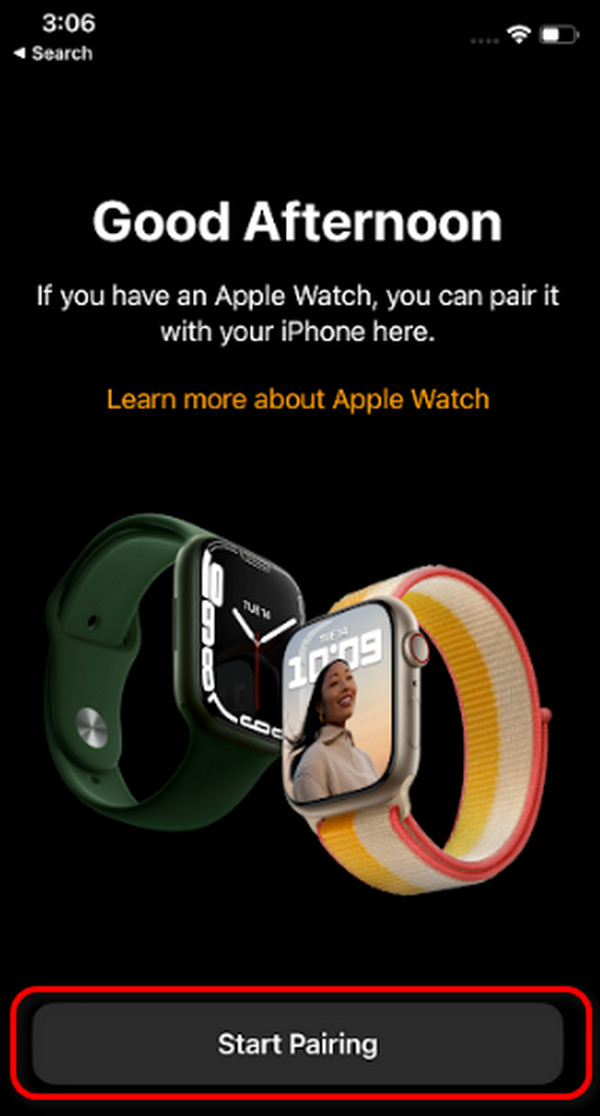
FoneLab umożliwia naprawę iPhone'a / iPada / iPoda z trybu DFU, trybu odzyskiwania, logo Apple, trybu słuchawek itp. Do stanu normalnego bez utraty danych.
- Napraw wyłączone problemy z systemem iOS.
- Wyodrębnij dane z wyłączonych urządzeń iOS bez utraty danych.
- Jest bezpieczny i łatwy w użyciu.
Część 2. Jak naprawić brak parowania zegarka Apple Watch, usuwając go bez sparowanego iPhone'a
Czasami nie można uzyskać dostępu do iPhone'a powiązanego z urządzeniem Apple Watch. Może być uszkodzony lub mogą wystąpić inne możliwe problemy. Dobrą rzeczą jest to, że możesz użyć Apple Watch, aby rozwiązać wspomniany problem. Należy jednak usunąć wszystkie zapisane na nim ustawienia i dane. Do blokady aktywacji potrzebne jest także konto Apple ID powiązane z urządzeniem. Czy chcesz wiedzieć, jak ta metoda rozwiązuje problem braku parowania Apple Watch z nowym iPhonem? Poniżej znajdziesz szczegółowe instrukcje. Pójść dalej.
Krok 1Zdobądź zegarek Apple Watch i przejdź do Ustawienia aplikacja. Następnie zostaniesz przekierowany do nowego interfejsu. Proszę wybrać Ogólne aby zobaczyć więcej opcji na ekranie. Później wybierz Wymaż całą zawartość i ustawienia i potwierdź go, dotykając go ponownie.
Krok 2Apple Watch przetworzy wykonaną czynność. Aby zakończyć procedurę, wystarczy poczekać kilka sekund. Wprowadź konto Apple ID, aby dokończyć usuwanie pary Apple Watch z kontem.
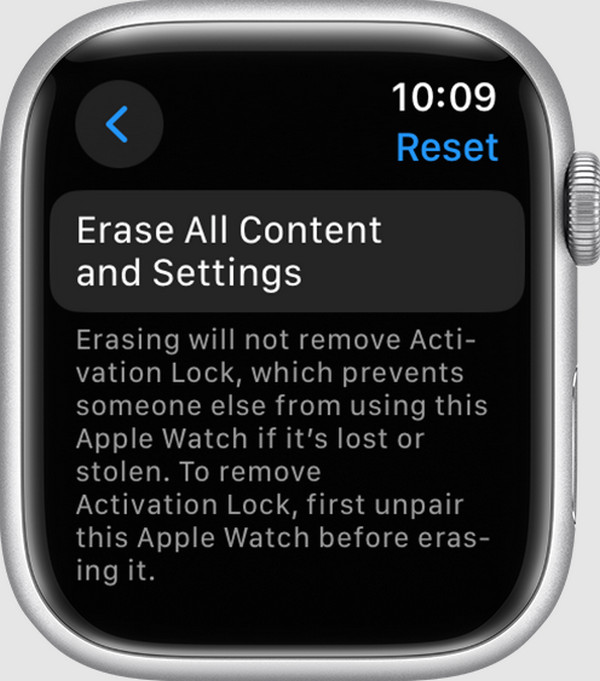
Część 3. Jak naprawić brak parowania zegarka Apple Watch, resetując go bez hasła
Apple Watch zawiera także hasło uniemożliwiające innym dostęp do niego. Czasami z jakiegoś powodu przypadkowo zapominasz wspomniany typ hasła. Jeśli taka jest Twoja sytuacja, ta sekcja jest dla Ciebie! Wymaga jedynie użycia fizycznego przycisku Apple Watch, w tym powiązanego konta Apple ID. Bez tych informacji nie będziesz miał możliwości wykonania procedury. Czy chcesz wiedzieć, jak wykonać ten proces, aby naprawić brak parowania Apple Watch z nowym iPhonem? Aby uzyskać najlepsze rezultaty, zapoznaj się ze szczegółowymi krokami poniżej. Pójść dalej.
Krok 1Podłącz Apple Watch do ładowarki. Następnie naciśnij Bok przycisk. Zwolnij go, gdy zobaczysz Power przycisk w prawym górnym rogu. Później proszę nacisnąć cyfrowy Korona przycisk po prawej stronie, aby wyświetlić Zresetuj przycisk. Dotknij go później..
Krok 2Potwierdź procedurę, dotykając Zresetuj ponownie przycisk. Pojawi się ekran logowania do powiązanego konta Apple ID. Wprowadź prawidłowe informacje, aby zakończyć procedurę.
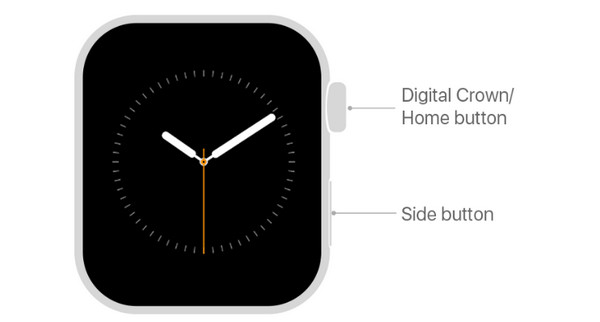
Część 4. Jak naprawić brak parowania zegarka Apple na iPhonie z odzyskiwaniem systemu FoneLab iOS
Co się stanie, jeśli problemem nie będzie Apple Watch, a wolisz sparować go z iPhonem? Jeśli problem istnieje, możesz użyć Odzyskiwanie systemu FoneLab iOS! To może naprawić problem, a także ponad 50 innych urządzeń iPadOS i iOS. Ponadto może je naprawić lub zoptymalizować, korzystając z 2 oferowanych trybów naprawy: trybu standardowego i trybu zaawansowanego. Ich funkcje poznasz po rozpoczęciu stosowania procedury. Zapoznaj się ze szczegółowymi instrukcjami poniżej, aby dowiedzieć się, jak za pomocą tego narzędzia naprawić brak parowania zegarka Apple Watch z nowym telefonem. Pójść dalej.
FoneLab umożliwia naprawę iPhone'a / iPada / iPoda z trybu DFU, trybu odzyskiwania, logo Apple, trybu słuchawek itp. Do stanu normalnego bez utraty danych.
- Napraw wyłączone problemy z systemem iOS.
- Wyodrębnij dane z wyłączonych urządzeń iOS bez utraty danych.
- Jest bezpieczny i łatwy w użyciu.
Krok 1Kliknij Darmowe pobieranie przycisk i skonfiguruj go później. Później uruchom oprogramowanie.

Krok 2Nowy ekran zostanie wyświetlony w oprogramowaniu. Proszę kliknąć Start przycisk i zdobądź kabel USB. Użyj go, aby podłączyć iPhone'a do komputera.
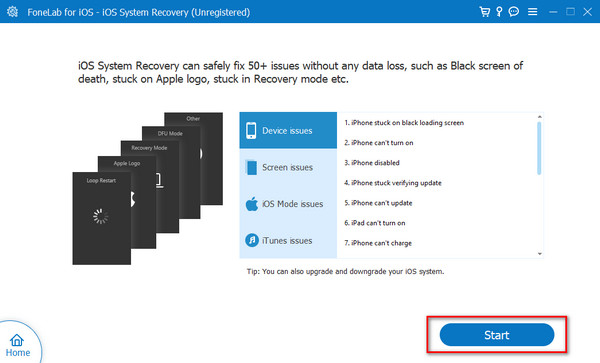
Krok 3Zdecyduj się pomiędzy Standard Tryb i Zaawansowane Tryby naprawy trybów. Ich funkcję zobaczysz pod nazwami. Później kliknij Potwierdzać przycisk.

Krok 4Proszę wprowadź iPhone'a w tryb odzyskiwania z instrukcjami wyświetlanymi na ekranie. Później wybierz Naprawa or Optymalizacja przycisk.
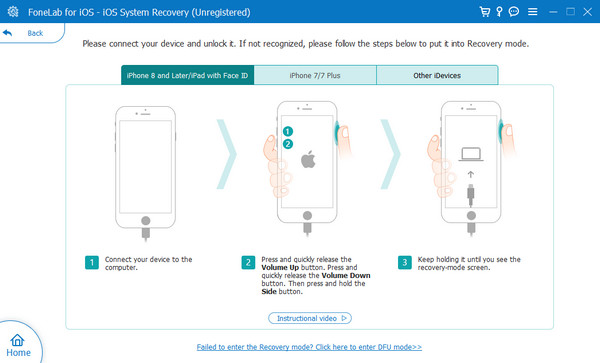
FoneLab umożliwia naprawę iPhone'a / iPada / iPoda z trybu DFU, trybu odzyskiwania, logo Apple, trybu słuchawek itp. Do stanu normalnego bez utraty danych.
- Napraw wyłączone problemy z systemem iOS.
- Wyodrębnij dane z wyłączonych urządzeń iOS bez utraty danych.
- Jest bezpieczny i łatwy w użyciu.
Część 5. Często zadawane pytania dotyczące naprawiania braku parowania zegarka Apple Watch
Dlaczego mój zegarek Apple Watch nie paruje?
Wiele usterek w telefonie iPhone, jeśli Apple Watch nie jest parowany. Może to oznaczać problemy z łącznością Bluetooth. Dzieje się tak, gdy Bluetooth jest włączony, zwłaszcza jeśli iPhone jest podłączony do innego urządzenia. Ponadto awaria jest spowodowana problemami ze sprzętem i oprogramowaniem.
Czy powinienem skontaktować się ze wsparciem Apple, jeśli nie mogę rozwiązać problemu z parowaniem?
Tak. Jeśli metody rozwiązywania problemów nie rozwiązały problemu, zaleca się skontaktowanie ze wsparciem Apple. Inne, poważniejsze problemy mogą wystąpić na Apple Watch lub iPhonie. Usługa nie jest jednak bezpłatna, a cena będzie uzależniona od wagi problemu, w tym liczby godzin potrzebnych na jego naprawę.
W ten sposób naprawisz brak parowania zegarka Apple Watch z nowym lub starym telefonem. W tym poście procedurę każdej metody podzielono na osobne sekcje. Od Ciebie zależy, jaką technikę naprawisz problem wspomniany w tym poście. Mamy nadzieję, że Odzyskiwanie systemu FoneLab iOS to najprostszy sposób, jaki możesz rozważyć w tym poście. Masz więcej pytań bez odpowiedzi? Umieść je w sekcji komentarzy poniżej, aby dołączyć do naszej przyjaznej dyskusji. Dziękuję!
FoneLab umożliwia naprawę iPhone'a / iPada / iPoda z trybu DFU, trybu odzyskiwania, logo Apple, trybu słuchawek itp. Do stanu normalnego bez utraty danych.
- Napraw wyłączone problemy z systemem iOS.
- Wyodrębnij dane z wyłączonych urządzeń iOS bez utraty danych.
- Jest bezpieczny i łatwy w użyciu.
